レッスンの編集 - コンテンツの作成
ここでは、 レッスンのコンテンツページだけでなく、問題やクラスタページなどを含めたすべてのページをコンテンツと呼びます。
最初のコンテンツの作成
- レッスンの編集ページが表示されます。
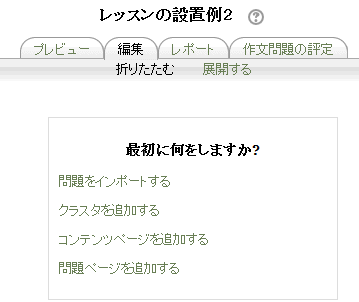
- 該当する行をクリックします。
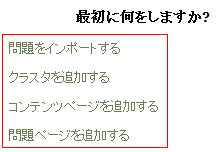
新しいページを追加する (2番目以降のコンテンツの作成)
- 編集タブを選択して表示される画面で、アクションを選択します。
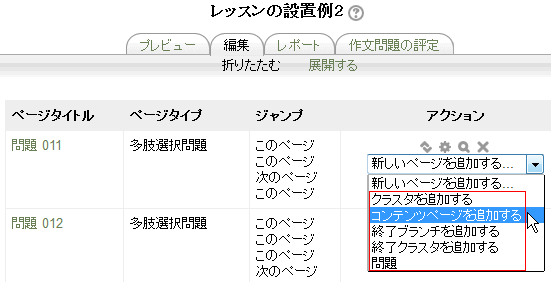
問題をインポートする
- 小テストの問題をインポートすることができます。
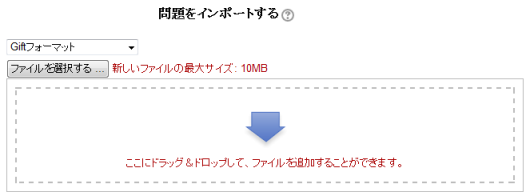
- ファイルフォーマットを選択します。
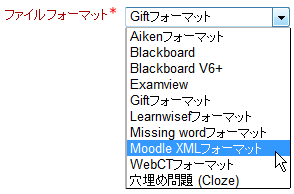
- ファイルをドラッグ&ドロップで登録するか、「ファイルを選択する」をクリックしてアップロードするファイルを指定します。
- [インポート]をクリックします。
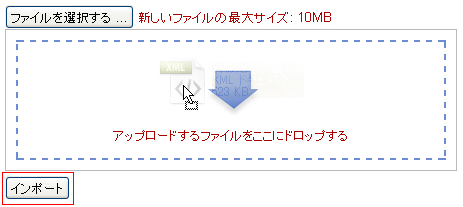
- インポートした結果が表示されます。下部の[続ける]をクリックします。
- プレビュー画面が表示されます。
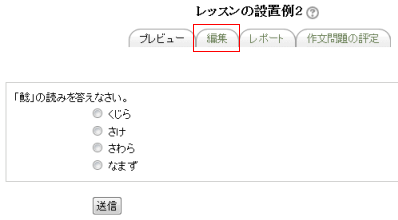
- [編集]タブをクリックすると、編集画面が表示されます。
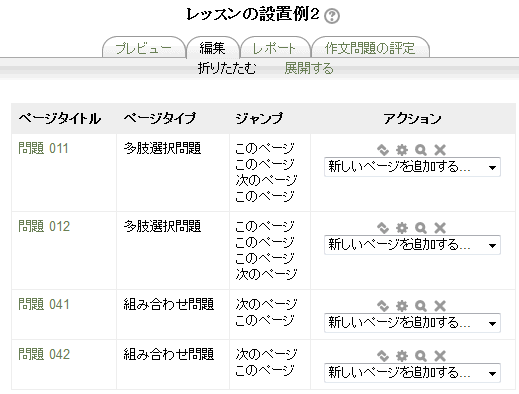
クラスタを追加する
- クラスタが追加されます。
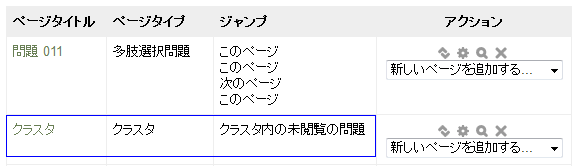
- 必要に応じてクラスタ問題ページの編集をします。[編集]ボタンをクリックします。

- ページタイトルとコンテンツを修正します。
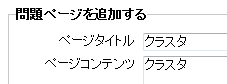
- ジャンプ先を指定します。(普通は変更する必要はありません。)
![]()
- [ページを保存する]をクリックします。
![]()
終了クラスタを追加する
- クラスタの最後に終了クラスタを追加します。
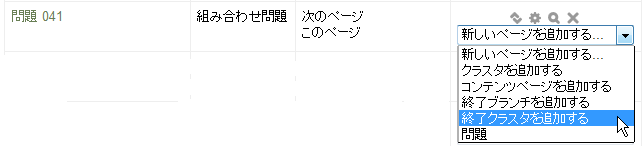
- 終了クラスタが追加されました。
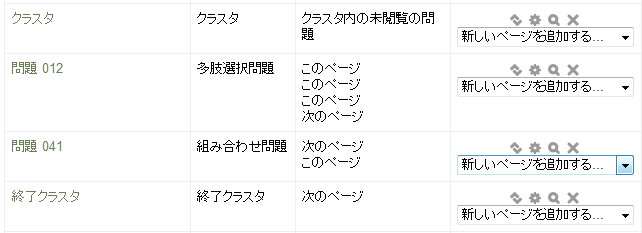
コンテンツページを追加する
コンテンツページでは、ページのタイトルと それぞれのコンテンツ(情報)が書かれたボタンが表示されます。ボタンをクリックして、レッスンの次の段階に進みます。どのボタンを選択したかは、評定には影響しません。
- 「コンテンツページを追加する」画面が表示されます。
- ページタイトルとコンテンツを記入します。
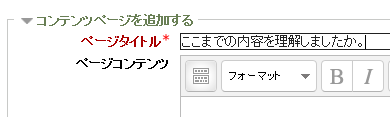
- コンテンツボタンを水平に配置するか否かと左メニューに表示するか否かを指定します。
![]()
- コンテンツの説明を記入し、ジャンプ先を指定します。
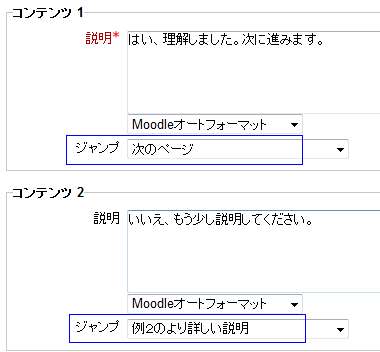
- [ページを保存する]をクリックします。
![]()
コンテンツページの表示例1
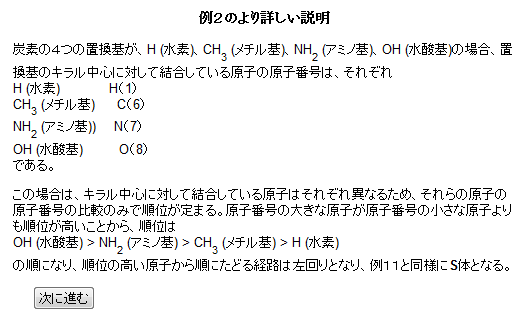
コンテンツページの表示例2

問題
- アクションを選択します。
小テストの問題を作成することができます。
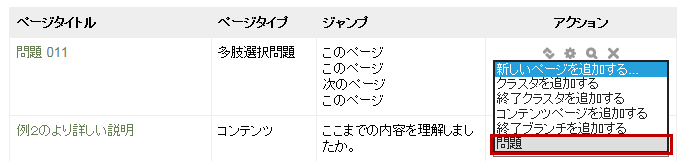
- 「問題ページを作成する」画面になります。問題タイプを選択します。
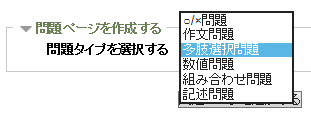
- [問題ページを追加する]をクリックします。
![]()
- 問題ページの編集画面が表示されます。答とレスポンスなどを記入します。
- ページタイトルとページコンテンツ(問題文)を記入します。
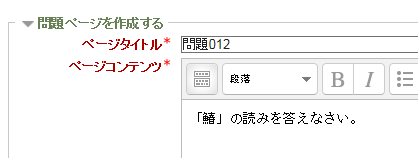
- 正しくない答に対する記入例です。
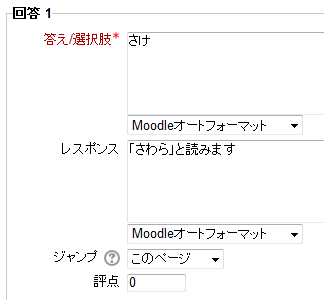
- 正しい答に対する記入例です。
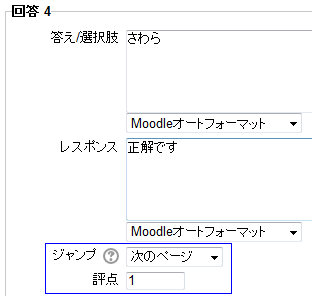
- [ページを保存する]をクリックします。
![]()